
发布时间:2022-05-26 14: 06: 38
品牌型号:华为MateBook D 14
系统:Windows 10家庭中文版
软件版本:VideoStudio 2022旗舰版
视频分割功能是我们在视频剪辑过程中经常使用的一个功能,下面,我就给大家讲解视频分割合并软件哪个好,视频分割功能怎么用。
一、视频分割合并软件哪个好
对于视频分割合并哪个软件比较好用这个问题,其实没有特点的答案,因为能实现分割合并的软件有许多,例如:会声会影、剪映、Pr等。至于哪个更好,全凭个人,下面我就逐一给大家进行介绍。
1.会声会影
(1)会声会影画面简单且精美,一款视频剪辑软件是否好用,其界面的美观程度是十分重要的,用户可以一目了然的了解如何操作。
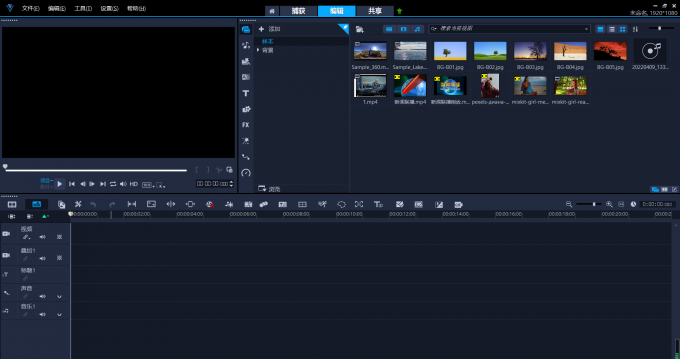
(图一:会声会影界面)
(2)会声会影上手迅速,操作简单,非常适合新手小白。对于视频的分割与合并的功能,可以轻松实现。
(3)会声会影官网中用专门的官方教程中心,在里面我们可以获得各种教程,教程详细易懂,非常适合新手小白。会声会影网址为:
https://www.huishenghuiying.com.cn/jiaocheng.html
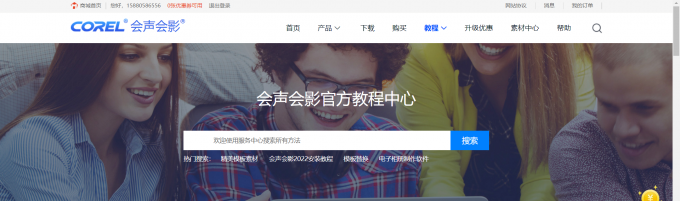
(图二:会声会影官网界面)
2、剪映
(1)大部分剪辑软件只能支持手机或者电脑的其中一个进行剪辑,而剪映同时支持手机和电脑双端。
(2)操作简单,容易上手对于入门级的初学者来说十分友好。
(3)功能较为全面,特别是转字幕功能,十分方便。
3、Pr
(1)对于从事专业视频剪辑的人士,Pr是必不可少的,其功能性较强,深受专业人士喜爱。但也因为如此,其上手并非那么容易,所以初学者选择要慎重。
(2)pr广泛应用于广告制作和电视节目制作。它提供了一整套收集、编辑、配色、美化音频、添加字幕、输出和DVD录制的流程,并与其他Adobe软件高效集成,因此pr可以供我们完成编辑、制作和工作流程中遇到的所有挑战。
二、视频分割功能怎么用
下面,我同样以会声会影为例给大家讲讲视频分割功能该怎么用。
1、首先,我们先导入视频素材,然后将其拖至视频轨道。
2、然后先点击预览界面的时间轴再点击小剪刀工具,我们便可以根据滑轨位置进行素材的分割。如果重复利用分割工具,可以将视频拆分成多个部分。
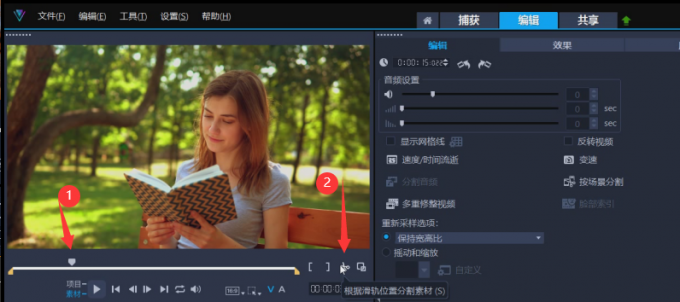
(图三:编辑界面)
3、点击模板按钮,再选择其中的“分割画面”。在画面的右侧会出现一系列的分割样式,我们可以根据自己的需要选择。选择过后,使用鼠标右键点击“在开始处添加”即可成功添加模板。
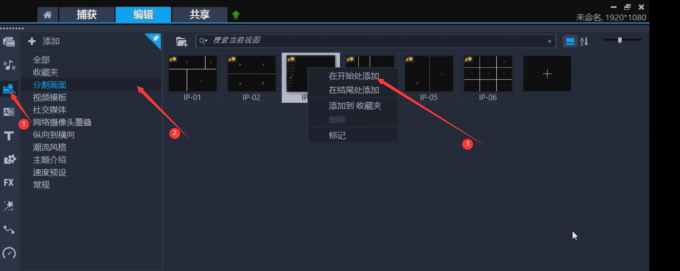
(图四:分割画面界面)
4、添加模板至轨道后,我们可以发现在视频轨的下方会出现多条新的叠加轨道。出现对应的叠加轨时,我们可以按照顺序,依次将分割好的视频拖到的叠加轨道中或者根据自身需求,把视频剪切成任意段数,再添加对应的分割模板。如此,视频便完成分割了。
三、视频怎么合并
上面给大家讲解了会声会影视频的分割功能,这里再给大家补充一下视频该如何合并。
1、首先,导入视频素材,然后将导入的多段需合并的素材拖至视频轨道。
2、点击不同视频素材间的交接处,我们会发现鼠标变为箭头状,拖动它我们就可以进行多余部分的删除;还有一种方法,就是点击鼠标右键,在出现的选项框内选择删除所有间隙即可。
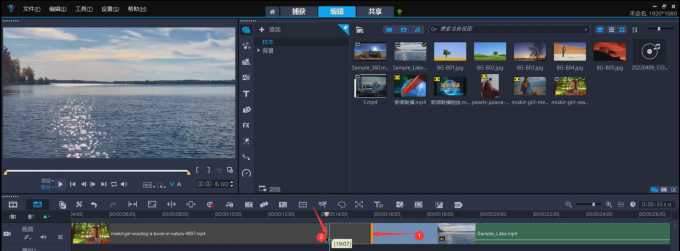
(图五:视频轨道界面)
3、找到编辑界面内的A|B形状的按钮,此按钮为转场按钮,点击后我们会发现很多转场特效。我们可以选择一个自己满意的,然后将其拖至两个视频素材的交界处,就可以实现转场效果了。
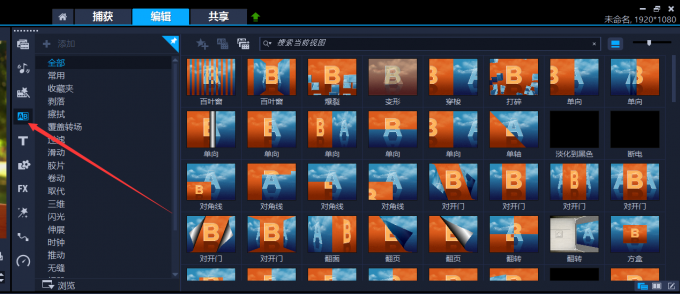
(图六:转场特效界面)
4、最后,我们点击“共享”,会发现有AVI、MPEG4等多种格式,选择一种格式后进行重命名,选择保存路径等一系列基本设置操作后点击开始便可成功导出合并完毕的视频了。
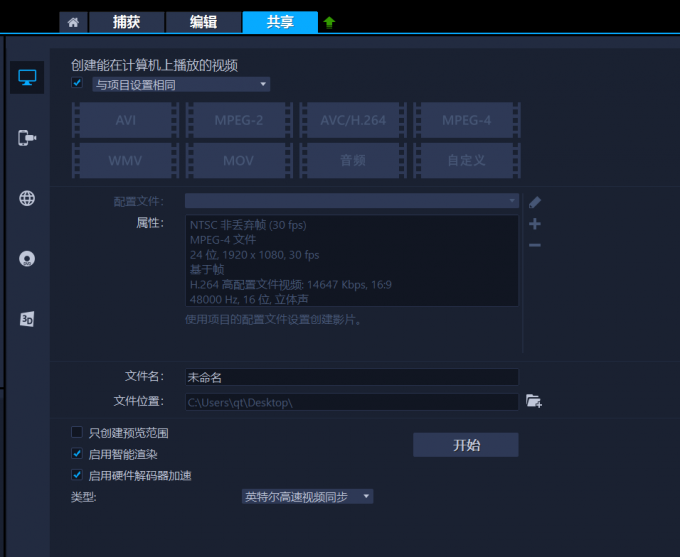
(图七:共享界面)
四、总结
由上,我们得知了视频分割合并软件哪个好,视频分割功能怎么用。本次的教程到此结束,希望能够对大家有所帮助,如若需要更多的教程,请进入会声会影中文官网查询。

署名:齐天
展开阅读全文
︾
在微信视频号视频创作过程中,去除视频中的文字(如水印或原字幕)能净化画面,提升专业感;添加文字则有助于强调关键信息,增强互动性。会声会影作为一款功能强大的视频编辑软件,提供了滤镜遮挡和文本工具,让用户轻松实现这些操作,尤其适合视频号短视频制作。接下来,将给大家讲解视频号上的字怎么消掉,视频号视频怎么添加文字方面的操作方法。
查看详情《可乐戒指》是梁静茹的一首小情歌,歌曲的轻快曲调,令人想起青涩单纯的爱情,很美好,很憧憬;梁静茹演绎得也非常甜美,并且歌词给人以希望,令人感慨:人在真爱面前可以什么要求都没有,只要一起把爱活成最美的钻石就好。
查看详情在视频剪辑中片头和片尾都是比较重要部分,一段好的片头可以迅速抓住观众的眼球,让其有看下去的欲望,而一段好的片尾不仅可以让一段视频完美谢幕,也可以让观众了解视频制作人员,接下来就和大家分享一下,视频剪辑片头模板,以及视频片头片尾制作步骤。
查看详情